Lenovo g505 как снять клавиатуру

Как снять клавиатуру с ноутбука Леново? Для этого нужно открутить несколько болтов с нижней части ноутбука. Рядом с ними находится изображение клавиатуры. Затем необходимо аккуратно при помощи тонкого острого предмета отщёлкнуть крепление, которое удерживает девайс на месте. Аккуратно снимите девайс и отключите шлейф, который подключает его к материнской плате.
Вы можете сделать это самостоятельно. После этого можно заменить устройство или провести ремонт клавиатуры ноутбука Леново. Также вы можете снять отдельное клавиши, чтобы почистить или заменить их. Обо всех деталях этих операций я расскажу в статье ниже.

Как снять всю клавиатуру и поставить её на место
Для того, чтобы снять клавиатуру, необходимо выполнить ряд простых действий. Вам может показаться, что разбор девайса или ремонт клавиатуры ноутбука Lenovo своими руками — это сложная задача, но на самом деле конструкция ноутбуков Lenovo предусматривает замену отдельных частей. Это каждый день выполняют в сервисных центрах. Поэтому, вооружившись всего лишь одной или несколькими отвертками и тонким острым предметом вроде канцелярского ножа, вы сможете выполнить всю процедуру самостоятельно.
- Отключите устройство от электропитания.
- Переверните устройство, чтобы видеть его нижнюю поверхность.
- Отсоедините аккумулятор, отщелкнув специальные замки и аккуратно вынув эту деталь.
- Разные модели ноутбуков Lenovo предусматривают разные варианты разборки устройства. Но обычно принцип крепления оказывается похожим.
- Раскрутите все болты, которые крепят нижнюю пластиковую крышку к корпусу. Иногда это небольшое окошко, за которым находится оперативная память или жесткий диск, а отдельная небольшая крышка предназначена как раз до замены этих устройств. В других случаях, вы снимаете всю нижнюю крышку сразу.

- Независимо от того, какую часть нижней крышки вы сняли, под ней должны располагаться болты, которые соединяют девайс и корпус. Обычно производитель Lenovo размещает рядом с такими болтами подсказки в виде изображений клавиатуры. Поэтому данная инструкция о том, как снять клавиатуру с ноутбука Lenovo g580, g565 и с любых других моделей.

- Открутите все эти крепления — обычно их три.
- Переверните устройство. Теперь девайс крепят только специальные пластиковые замочки. Снять их можно, вставив в верхней части клавиатуры тонкий острый предмет. Желательно не использовать отвертку, поскольку она оставит следы на пластиковом корпусе или на клавиатуре. Проведите предметом вроде канцелярского ножа вдоль верхней части и аккуратно отщелкните её – вот как вытащить клавиатуру из ноутбука Lenovo. Теперь можно выдвинуть её наверх и полностью снять с корпуса.

- Будьте осторожны, поскольку гаджет продолжает крепится к компьютеру с помощью шлейфа, подключенного в разъем материнской платы. Нужно аккуратно вынуть шлейф, желательно при помощи пинцета.

- После этого вы можете заменить её на новую, для этого выполнив точно те же действия в обратном порядке: подключение шлейфа, защелкивание в гнездах, закручивание болтов снизу, прикручивание крышек и возврат на место аккумулятора.
Как достать одну клавишу
Перед тем, как достать клавиатуру из ноутбука Lenovo, подумайте, зачем это нужно. Возможно, проще будет отсоединить отдельные кнопки, чтобы помыть их или заменить.
Чтобы снять одну кнопку, нужно также отщелкнуть пластиковые замочки, но в данном случае они держат только её. Использовать для этого лучше всего тот же канцелярский нож — прочный, тонкий и острый предмет. Инструкция, как разобрать клавиатуру на ноутбуке Леново — ниже.
- Аккуратно проведите неострой стороной такого ножа под клавишей, и слегка надавите на вверх, чтобы крепление отщёлкнулось.
- После этого аккуратно снимите клавишу.

- Длинная кнопка пробела снимается обычно сложнее, чем остальные. Под ней расположены дополнительные металлические крепления, их иногда называют коромыслами, поскольку они идут вдоль всей поверхности пробела. Точно также, как описывалось выше, проведите тупой частью канцелярского ножа под клавишей пробела, попав в промежуток между самой клавишей и устройством. Нажимайте на нож, не прилагая чрезмерных усилий. Клавиша отщелкнется. Теперь аккуратно двигайте кнопку, чтобы вынуть металлические крепления.

- Аккуратно снимите данную клавишу.
- Разборка клавиатуры ноутбука Lenovo может продолжаться до момента, пока вы не снимите все необходимые кнопки.
- Поставить их назад можно значительно проще, расположив на своем гнезде и нажав до защелкивания.
Теперь вы знаете, как починить клавиатуру на ноутбуке Леново или её почистить. Как видите, данная операция не является сложной, и вы сможете без труда произвести ремонт самостоятельно. Главное — подобрать подходящую модель, если нужно её заменить, а также убедиться, что вам не нужно сохранять гарантию на свой ноутбук. Ведь при самостоятельной разборке обычно она теряется. Надеюсь, данная статья будет вам полезна, и вы сможете быстро решить свою проблему.

Все ноутбуки имеют примерно одинаковую конструкцию и их процесс разборки мало чем отличается. Однако у каждой модели разных производителей присутствуют свои нюансы в сборке, проводах соединения и креплении комплектующих, поэтому процесс демонтажа может вызвать сложности у обладателей этих устройств. Далее мы подробно рассмотрим процесс разборки ноутбука модели G500 от компании Lenovo.
Разбираем ноутбук Lenovo G500
Не стоит бояться, что во время разборки вы повредите комплектующие или потом устройство не будет работать. Если все делать строго по инструкциям, выполнять каждое действие осторожно и внимательно, то никаких сбоев в работе после обратной сборки наблюдаться не будет.
Перед тем, как разбирать ноутбук убедитесь в том, что на него уже закончился гарантийный срок, в противном случае гарантийное обслуживание предоставлено не будет. Если устройство все еще находится на гарантии, лучше воспользоваться услугами сервисного центра при сбоях в работе девайса.
Шаг 1: Подготовительные работы
Для осуществления разборки вам понадобится только небольшая отвертка, подходящая под размер используемых в ноутбуке винтов. Однако мы рекомендуем заранее подготовить цветные ярлыки или любые другие отметки, благодаря которым можно было бы не запутаться в винтах разных размеров. Ведь если вы вкрутите винт в неправильное место, то такими действиями можете повредить материнскую плату или другие комплектующие.
Шаг 2: Отключение питания
Весь процесс разборки необходимо осуществлять только с отключенным от сети ноутбуком, поэтому потребуется полностью ограничить все электропитание. Осуществить это можно следующим образом:
- Выключите ноутбук.
- Отключите его от сети, закройте и переверните вверх дном.
- Разведите крепления и извлеките батарею.

Только после всех этих действий можно приступать к полной разборке ноутбука.
Шаг 3: Задняя панель
Вы уже могли заметить отсутствующие видимые винты на задней панели Lenovo G500, поскольку они скрываются не в совсем очевидных местах. Выполните следующие действия, чтобы снять заднюю панель:


Теперь вы получили доступ к некоторым комплектующим, однако есть еще одна защитная панель, которую потребуется отсоединить, если нужно снять верхнюю панель. Для этого найдите по краям пять одинаковых винтов и поочередно открутите их. Не забудьте также отметить их отдельным ярлыком, чтобы потом не запутаться.

Шаг 4: Система охлаждения
Под системой охлаждения скрывается процессор, поэтому для выполнения чистки ноутбука или полной его разборки вентилятор с радиатором потребуется отсоединить. Выполнить это можно следующим образом:
-
Вытащите кабель питания вентилятора из разъема и открутите два основных винта крепления вентилятора.


После выполнения данных манипуляций вы получаете доступ ко всей системе охлаждения и процессору. Если вам просто необходимо почистить ноутбук от пыли и заменить термопасту, то дальнейшую разборку можно не осуществлять. Выполните требуемые действия и соберите все обратно. Подробнее об очистке ноутбука от пыли и замене термопасты процессора читайте в наших статьях по ссылкам ниже.
Шаг 5: Жесткий диск и оперативная память
Самым простым и быстрым действием является отсоединение жесткого диска и оперативной памяти. Для того чтобы вытащить HDD, просто открутите два винта крепления и аккуратно выньте его из разъема.

Оперативная память ничем не закреплена, а просто подключена к разъему, поэтому просто выполните отключение в соответствии с указаниями на корпусе. А именно вам потребуется только приподнять крышку и достать планку.

Шаг 6: Клавиатура
На задней панели ноутбука присутствует еще несколько винтов и шлейфов, которые также держат и клавиатуру. Поэтому внимательно просмотрите на корпус и убедитесь в том, что были откручены все крепления. Не забывайте помечать винты разных размеров и запоминать их расположение. После осуществления всех манипуляций переверните ноутбук и выполните следующие действия:
-
Возьмите подходящий плоский предмет и с одной стороны подденьте клавиатуру. Она выполнена в виде цельной плиты и держится на защелках. Не прикладывайте слишком много усилий, лучше пройдитесь плоским предметом по всему периметру, дабы отсоединить крепления. Если клавиатура не поддается, убедитесь еще раз, что были откручены все винты на задней панели.



На этом процесс разборки ноутбук Lenovo G500 окончен, вы получили доступ ко всем комплектующим, сняли заднюю и переднюю панель. Далее вы можете выполнять все необходимые манипуляции, чистку и ремонтные работы. Сборка осуществляется в обратном порядке.

Отблагодарите автора, поделитесь статьей в социальных сетях.

Сегодня мне принесли на ремонт Ноутбук Lenovo G510. Этот «бедняга» упал со стола на пол, и его залили чем-то липким, возможно, пивом или квасом. Сейчас я расскажу, как его нужно разбирать.
Переворачиваем ноутбук вверх ногами, так, чтобы аккумулятор был ближе к нам. Затем мы извлекаем этот источник питания.
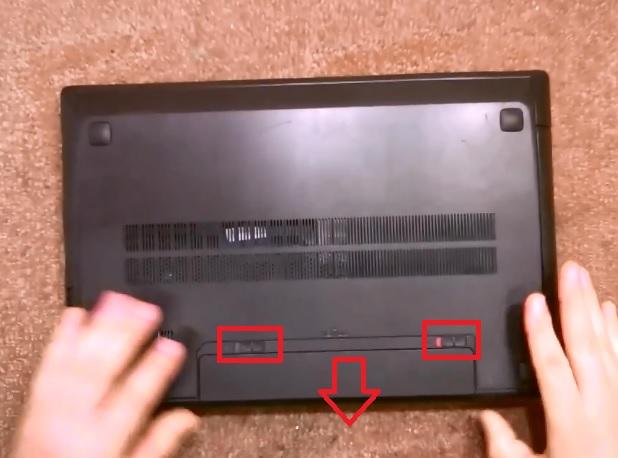
Далее нужно открутить крышку, закрывающую ноутбук снизу. В данной линейки мобильных ПК производитель отказался от использования большого количества винтов для фиксации задней крышки прибора. Четыре выпуклости, которые имеются в четырёх углах этого лэптопа, выполняют функцию ножек, под ними не находиться никаких крепёжных элементов.
Задняя крышка держится всего за счёт двух винтиков, которые располагаются на самой длинной стенке отсека аккумуляторной батареи. Нужно открутить эти два винтика. Пломбы, которые закрывали головки винтов, я предварительно снял, и позднее скажу, для чего я это сделал.

После того, как винты откручены, нужно сдвинуть крышку ноутбука от себя, и она легко снимается.

На её внутренней поверхности можно легко увидеть следы жидкости, которой был залит этот мобильный компьютер. Затем поворачиваем ноутбук так, чтобы отсек для аккумулятора смотрел вперед.
Как вы видите, в этом ноутбуке уже нет жесткого диска – я снял его раньше, так как он был срочно нужен владельцам, потому что этот винчестер содержит информацию, которая имеет большое значение для хозяев данного устройства. Несмотря на отсутствие жесткого диска, я постараюсь объяснить сам принцип его демонтажа. Чтобы снять жёсткий диск, нужно открутить два винта, фиксирующее его справа и слева. Когда винты выкручены, нужно потянуть винчестер на себя и скользящим движением извлечь его.

Затем следует снять оптический привод. Он крепится точно таким же винтом, что и жёсткий диск.

Затем нужно демонтировать клавиатуру, которая крепится тремя винтами. Если провести между головками этих винтов отрезки, то они образуют равнобедренный треугольник. Две вершины этого треугольника (головки винтов) находятся в непосредственной близости от отсека аккумуляторной батареи, и ещё один винт находится вблизи левого верхнего угла отсека для установки жёсткого диска. Следует учесть, что винты, фиксирующие клавиатуру, отличаются от винтов, которые держат заднюю крышку и жёсткий диск ноутбука, не следует их путать при обратной сборке.

Затем нам нужно демонтировать систему охлаждения. Откручиваем винты, фиксирующие вентилятор, они по размеру меньше тех, что нам встречались до этого.

Снимаем вентилятор, но что-то не даёт это сделать – питающий шлейф прикреплён при помощи клейкой ленты, именно она и держит кулер. Отдираем эту ленту, и вентилятор освобождён.
Затем нужно открутить радиатор. Выкручиваем три подпружиненных винта, которые держат процессор, и выкручиваем ещё два винта, которые расположены в левой части системы охлаждения.

Снимаем её, продуваем её и чистим, также меняем термопасту.
В следующей части статьи можно узнать как демонтировать в ноутбуке Леново Г500 клавиатуру, снять оптический диск, системную плату, и произвести обратную сборку ноутбука.
Ниже представлена видео инструкция по полному разбору ноутбука Леново G510.

В этой статье вы узнаете, как самостоятельно разобрать ноутбук Lenovo G505S и почистить его от пыли, а так же заменить термопасту. Работа не сложная, вы можете ее проделать в обычных домашних условиях. Весь процесс будет проходить в несколько этапов:
- Разборка ноутбука, чтобы добраться до системы охлаждения.
- Чистка системы охлаждения, до которой мы успешно доберёмся.
Разборка ноутбука Lenovo G505S, чистка от пыли и замена термопасты
Важно! Перед началом разборки ноутбука, первым делом необходимо вытащить аккумуляторную батарею.Для снятия аккумулятора перемещаем фиксаторы, удерживающие аккумулятор, в нужные положения, а затем вынимаем аккумулятор из корпуса.

Далее откручиваем три шурупа и удаляем крышку корпуса.

После снятия крышки, нам стали доступны все устройства ноутбука, в том числе и наша система охлаждения. Как мы видим, все не так сложно.
Отвинчиваем все винты, которые отмечены на нижней фотографии. А ещё, обязательно отключаем разъём питания вентилятора охлаждения. На фото этот разъём помечен жёлтым цветом.

Снимаем с материнской платы открученный радиатор охлаждения, счищаем с него и с чипов материнской платы, старую термопасту.

Затем необходимо зорошо почистить вентилятор охлаждения, а чтобы добраться до его лопастей, нужно вентилятор разобрать, открутив всего пару шурупов.

Затем наносим новую термопасту на чипы и радиаторы, которые нужно смазать.

Прикручиваем на то же самое место радиатор охлаждения. Подключаем разъём питания вентилятора.

Ставим на место крышку на нижней части корпуса ноутбука, прикручиваем ее, как и положено тремя винтами.

Вставляем в ноутбук аккумуляторную батарею и можно пробовать включать ноутбук. Разборка ноутбука была предельно простой, и ноутбук, поэтому должен включиться сразу.
Разборка и чистка ноутбука Lenovo G505S, закончена. Термопасту на ноутбуке мы тоже заменили. Наслаждайтесь работой ноутбука.
Читайте также:


